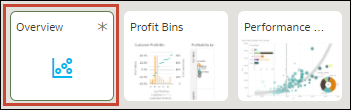在展示中指定工作區版面配置
簡報流程工作簿會繼承您在視覺化中指定的版面配置。您可以使用展示指定工作區在簡報流程和用戶工作簿中的顯示方式。
在展示中重新排列工作區
以手動模式使用簡報流程時,您可以變更工作簿工作區的順序。
您在展示中對工作區順序進行的任何變更都會儲存至簡報流程,而不會儲存至視覺化中的工作簿設計。
請參閱在展示中切換自動與手動模式。
- 在您的首頁中,將游標停駐於工作簿上,按一下動作,然後選取開啟。
- 按一下展示。
- 前往展示頁面底端,並找到「工作區」面板。
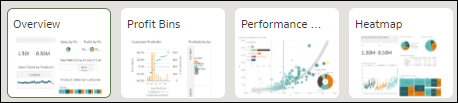
- 在「工作區」面板中,將工作區拖放至工作區顯示順序中的新位置。
- 選擇性的: 拖放其他工作區以重新排列在工作區的顯示順序。
- 按一下儲存。
在展示中製作工作區複本
以手動模式使用簡報流程時,您可以將同一個工作區多次新增至簡報流程。當您想要使用者在複製工作區的各個版本看見不同的篩選值時,可以多次新增工作區。
您在展示中製作的任何工作區複本都會儲存至簡報流程,而不會儲存至視覺化中的工作簿設計。
請參閱在展示中切換自動與手動模式。
- 在您的首頁中,將游標停駐於工作簿上,按一下動作,然後選取開啟。
- 按一下展示。
- 前往展示頁面底端,並找到「工作區」面板。
- 在「工作區」面板中,將滑鼠游標停駐在工作區上方,按一下向下箭號,然後選取製作工作區複本。
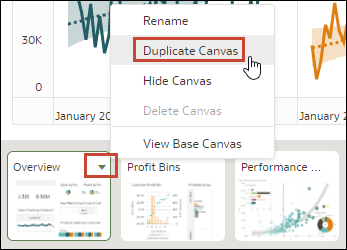
- 按一下製作工作區複本並進行修改。
- 按一下儲存。
在展示中移除工作區複本
以手動模式使用簡報流程時,您可以從簡報流程刪除任何工作區複本。
「刪除工作區」選項僅適用於您所製作的工作區複本。您可以在展示中隱藏任何其他工作區,但無法將其刪除。
您對簡報流程中工作區顯示進行的任何變更都會儲存至展示,而不會儲存至視覺化中的工作簿設計。
請參閱在展示中切換自動與手動模式。
- 在您的首頁中,將游標停駐於工作簿上,按一下動作,然後選取開啟。
- 按一下展示。
- 前往展示頁面底端,並找到「工作區」面板。
- 在「工作區」面板中,將滑鼠游標停駐在工作區上方,按一下向下箭號,然後選取刪除工作區。
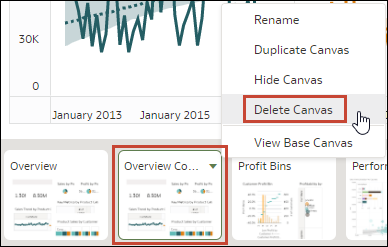
- 按一下儲存。
在展示中隱藏工作區
以手動或自動模式使用簡報流程時,您可以將不想讓用戶在工作簿中見到的工作區隱藏起來。
您在展示中對工作區顯示進行的任何變更都會儲存至簡報流程,而不會儲存至視覺化中的工作簿設計。
- 在您的首頁中,將游標停駐於工作簿上,按一下動作,然後選取開啟。
- 按一下展示。
- 前往展示頁面底端,並找到「工作區」面板。
- 在「工作區」面板中,將滑鼠游標停駐在工作區上方,然後選取隱藏工作區以隱藏工作區。
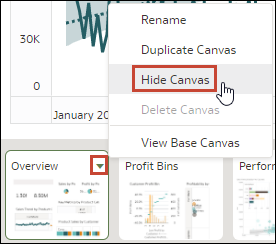
- 按一下儲存。
在展示中顯示隱藏的工作區
以手動模式或自動模式使用簡報流程時,您可以顯示任何的隱藏工作區。
如果您在展示中是以手動模式工作,則在視覺化中新增的任何工作區在簡報流程中都會顯示為隱藏。您可以選擇將工作區保持隱藏,也可以在展示中顯示它們。
您對簡報流程中工作區顯示進行的任何變更都會儲存至展示,而不會儲存至視覺化中的工作簿設計。
- 在您的首頁中,將游標停駐於工作簿上,按一下動作,然後選取開啟。
- 按一下展示。
- 前往展示頁面底端,並找到「工作區」面板。
- 在「工作區」面板中,將滑鼠游標停駐在工作區上方,按一下向下箭號圖示,然後選取顯示工作區以顯示工作區。
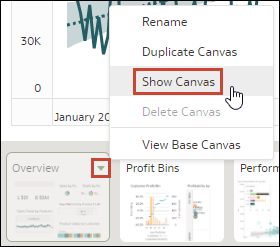
- 按一下儲存。
關於在展示中移動或隱藏工作區上的視覺化
以手動模式處理簡報流程時,由視覺化中基礎工作區的版面配置特性,決定當您在展示中調整工作區的版面配置時,工作區是應包含空格還是重疊。
請參閱關於工作區版面配置特性和更新工作區特性。
如果視覺化中基礎工作區的版面配置特性設為自動調整,則在展示中,工作區版面配置便會配合您所移動或隱藏的任何視覺化自動進行調整。當您預覽工作區或選取重設調整值以移除工作區的版面配置變更時,並不會顯示空白與重疊。
如果視覺化中基礎工作區的版面配置特性設為任意形式,則在展示中,工作區版面配置便不會配合您所移動或隱藏的任何視覺化自動進行調整。當您預覽工作區或選取重設調整值以移除工作區的版面配置變更時,會顯示空白與重疊。
如果您的工作區設為任意形式,且您在展示中移動或隱藏視覺化,或是重設工作區,請務必重新排列視覺化以防止出現空白或重疊。請參閱在展示中顯示或隱藏工作區視覺化和在展示中重設工作區。
在展示中變更視覺化在工作區上的位置
您可以使用展示的手動模式,將視覺化拖放至工作區上的新位置。
您在展示中對工作區顯示進行的任何變更都會儲存至簡報流程,而不會儲存至視覺化中的工作簿設計。
- 在您的首頁中,將游標停駐於工作簿上,按一下動作,然後選取開啟。
- 按一下展示。
- 若簡報流程包含多個工作區,請前往「展示」頁面底端,然後按一下包含您要重新定位之視覺化的工作區。
- 在該工作區中,拖放視覺化以將其重新定位。
- 按一下儲存。